cocos2d-x是一个跨多个手机平台的开源游戏引擎,使用 C++ 开发,基于OpenGL ES,基于Cocos2d-iphone,支持 WOPhone, iOS 4.1, Android 2.1 及更高版本.
1:第一步:
直接解压最新的coco2D-x的压缩包,在打开vs2010的sln编译,生成相应的库文件(动态和静态的)
进入template/msvc/文件夹,点击InstallWizardForVS2010安装cocos2d模版到vs2010
2:第二步:建立模版的项目后会出现下面的错误提示
关于 fatal error C1083: 无法打开包括文件:“CCStdC.h” 的问题
fatal error C1083: 无法打开包括文件:“CCStdC.h”: No such file or directory
fatal error C1083: 无法打开包括文件:“CCPlatformDefine.h”: No such file or directory
fatal error C1083: 无法打开包括文件:“CCPlatformDefine.h”: No such file or directory
解决之道:
1:在你自己的Debug.win32文件夹中添加用到的动态和静态库
2:copy你的cocos2d安装目录的CocosDenshion文件夹和cocos2dx到当前项目中的win32文件夹下
3:在s2010中右键单击项目名称,打开属性管理器,在配置属性中点击C/C++选项,在右侧的“附加包含目录”项中选添加安装cocos2D-x的一大推头文件路径
我添加之后的值为:
.; .\win32; .\Classes; ..\cocos2dx;..\cocos2dx\include; ..\cocos2dx\platform; ..\cocos2dx\platform\third_party\win32\OGLES;..\CocosDenshion\Include; E:\wp7\cocos2d-1.0.1-x-0.12.0\CocosDenshion\include; E:\wp7\cocos2d-1.0.1-x-0.12.0; E:\wp7\cocos2d-1.0.1-x-0.12.0\cocos2dx\platform\third_party\win32\OGLES; E:\wp7\cocos2d-1.0.1-x-0.12.0\cocos2dx\platform; E:\wp7\cocos2d-1.0.1-x-0.12.0\cocos2dx\include; E:\wp7\cocos2d-1.0.1-x-0.12.0\cocos2dx; %(AdditionalIncludeDirectories) 最后几项为我的添加, 反正添加之后就没有问题了。。。
cocos2d x安装
各个平台环境搭建及工程项目创建
1、安装vs2008或者vs2010开发环境(可以上vs下载express版本,有profession版本更好了要上sp1哦)
2、安装cocos2d-x工程模板,双击D:/Work7/cocos2d-x 目录底下的install-templates-msvc.bat,会执行一些bat命令。
打开cocos2d-win32.vc2008.sln。选择新建工程,会出现如下选项(说明安装成功)。
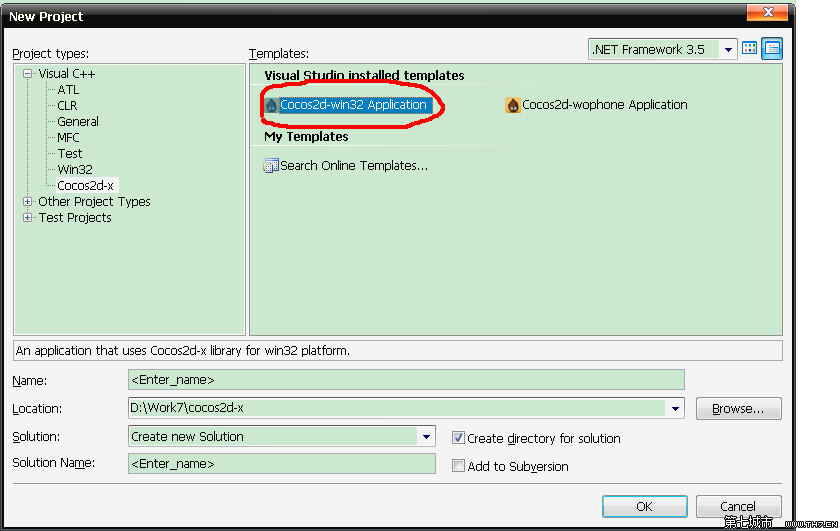
3、新建win32工程,输入工程名字:testwin32,路径默认路径,即:D:/Work7/cocos2d-x,也可以设置为其他路径,但这样子你就得自己修改相应的工程属性路径,选择附加到引擎的solution(PS:如果选择新建solution则要修改project的路径问题)。选择创建,然后接下来选择游戏具有的一些属性
BOX:第三方的碰撞引擎
Chipmuck:第三方的碰撞引擎
CocosDension:各个平台需要实现的音效库
lua support: 一种脚步语言执行库(挺有用的一种语言哦)
这边只要选择CocosDension支持就可以了。看如下图:

单击完成,则工程创建完成,接下来编译,运行这个工程见下图:

至此,win32的工程创建完成。
(二)、wophone平台工程创建
wophone是联通的一个手机系统(跟ophone性质和功能差不多),其sdk下载地址如下:http://dev.uphoneapp.com /doc/index.xhtml 直接傻瓜式安装就可以了,有点 不好的就是,这个sdk目录是不能指定的。安装后其目录就是D:/Work7,然后把cocosdx的代码放置于如下D:/Work7/cocos2d- x。
(注:wophone系统的学习可以通过sdk的帮助文档学习,在这里我们认为你对wophone有一定的了解,比如,模拟器如何打开,交叉编译)
wophone工程的创建过程跟win32类似,只是选择的工程模板是:

一路next,直到工程的创建完成。如下图:
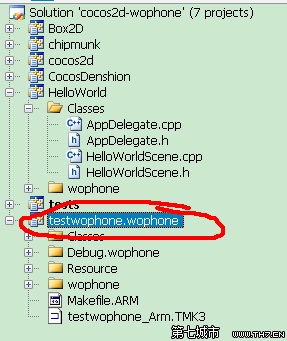
打开模拟器,然后运行testwophone应用程序如下:

PS:模拟器运行OK之后,可以通过wophone的交叉编译生成相应的手机版本(这个过程有机会下次讲解)
(三)、android平台工程创建
android平台其相应的环境搭建如下:
android SDK+NDK配置,网上文档非常多,可以参看这篇 android sdk + ndk 环境安装笔记 (xp环境) 里面介绍得很详实。
我这边的环境是SDK 2.2 (API 8)+NDK(r5) +cygwin(xp)
安装好,相应的环境之后,我们就可以开始cocos2d-x的android之旅。
1、双击cocos2d-x目录底下的create-android-project.bat ,开始进行工程创建向导
a、输入包名(按照android命名规则),比如:com.android.test
b、输入工程名称:比如 :testandroid (如下图)

c、选择api level,我们这边选择 8 即 SDK 2.2对应的标识号
这样子就顺利建成功了。
2、NDK编译源码
a、进入cocos2d-x/testandroid/android目录,右键打开build_native.sh ,需要修改ANDROID_NDK_ROOT 为你的ndk的具体路径
ANDROID_NDK_ROOT=/cygdrive/e/android-ndk-r5 COCOS2DX_ROOT=/cygdrive/d/Work7/cocos2d-x GAME_ROOT=$COCOS2DX_ROOT/testandroid GAME_ANDROID_ROOT=$GAME_ROOT/android RESOURCE_ROOT=$GAME_ROOT/Resource
复制代码
b、打开cygwin,进入到testandroid/android目录,输入 ./build_native.sh 开始编译如下图

c、编译成功之后,会直接在testandroid/android/libs/armeabi 这个目录底下生成so文件(libgame.so)
3、运行新建好的工程
打开eclipse,选择FILE->New->Android Project,然后选择如下:
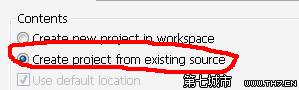
然后选择到目录 /cocos2d-x/testandroid/android 确定。则从文件创建工程成功(会在/testandroid/android/bin这个目录生成相应的apk包)。如下图

运行该工程,右键该工程,选择Run as ->android application,运行如下图
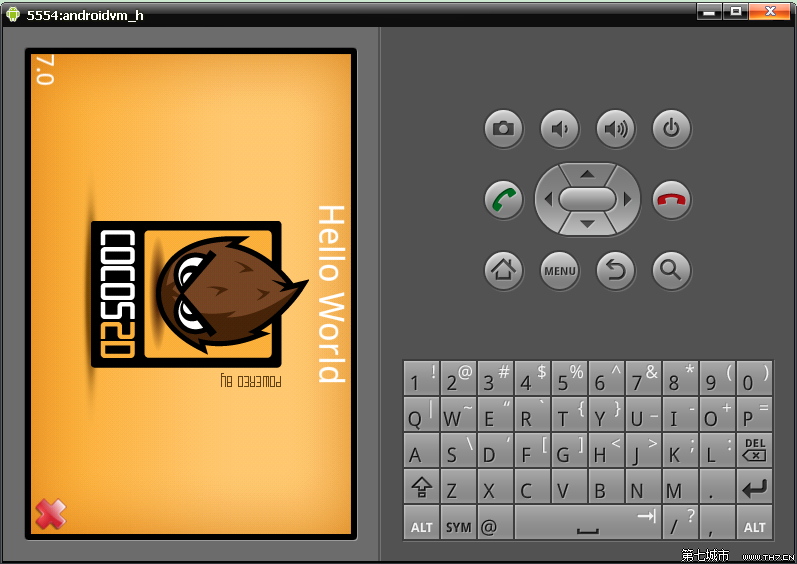
(四)、iphone平台工程创建
环境情况如下:
Xcode 版本: 3.2.4
iOS SDK: 4.1 & 3.2
1、安装工程模板
在命令行模式下,运行install-templates-xcode.sh进行模板安装;
2、创建工程,选择如下工程类别
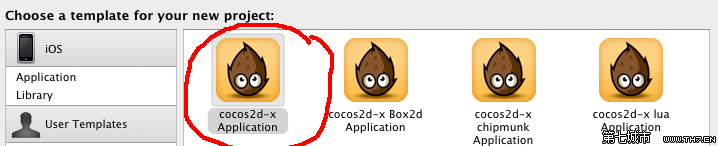
选择名字和保存的路径,然后点击choose就创建成功如下:
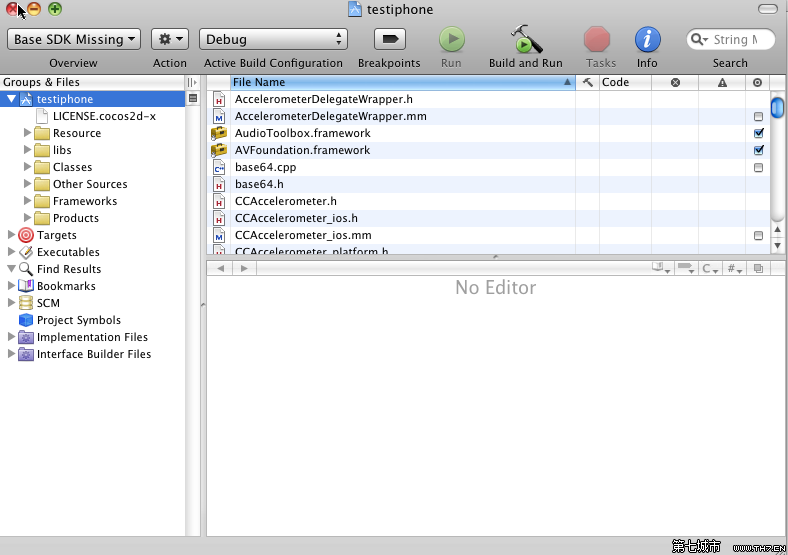
3、在模拟器运行记得把 TarGets 里面的2个项,平台设置为 iphone 模拟器,如图:
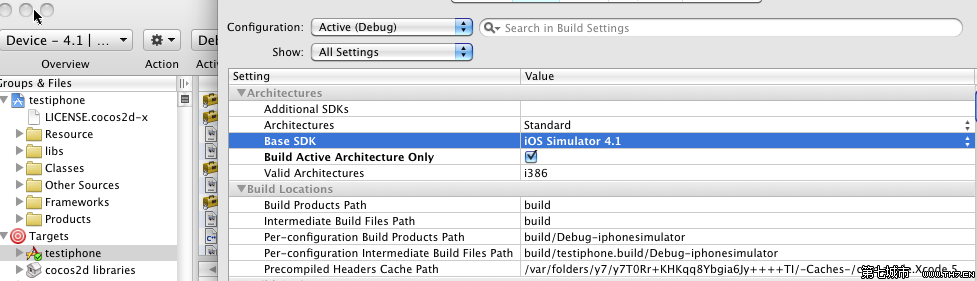
4、点击 build&run 运行如下:

至此,4个平台的环境及工程创建示例完毕,希望对cocos2d-x的初学者有帮助,有错误之处,请指正。^_^










 RealFlow for Cinema 4D
RealFlow for Cinema 4D Cinema 4D R18注册机
Cinema 4D R18注册机 Maxon Cinema 4D Studio R18 mac
Maxon Cinema 4D Studio R18 mac Maxon Cinema 4D R18 (含注册机)
Maxon Cinema 4D R18 (含注册机) Maxon Cinema 4D R16简体中文版
Maxon Cinema 4D R16简体中文版 Cinema 4D海洋插件(HOT4D)
Cinema 4D海洋插件(HOT4D) Arnold for Cinema 4D
Arnold for Cinema 4D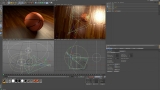 Cinema 4D Studio R17 for Mac 简体中文版
Cinema 4D Studio R17 for Mac 简体中文版 Mac 3D建模软件
Mac 3D建模软件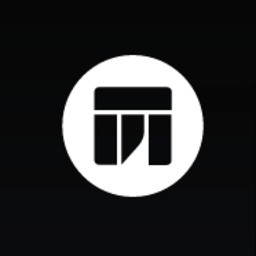 Twinmotion 2018 for Mac破解
Twinmotion 2018 for Mac破解 RealFlow 10 Mac 破解
RealFlow 10 Mac 破解 Maya 2018 Mac破解
Maya 2018 Mac破解 KeyShot Pro for Mac
KeyShot Pro for Mac The Foundry MODO 11 Mac破解
The Foundry MODO 11 Mac破解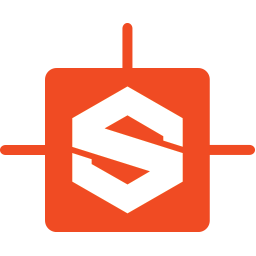 Substance Designer 2017 for Mac
Substance Designer 2017 for Mac Nevercenter Silo for Mac(3D造型软件)
Nevercenter Silo for Mac(3D造型软件) C4D R18 Mac破解
C4D R18 Mac破解 原型设计工具
原型设计工具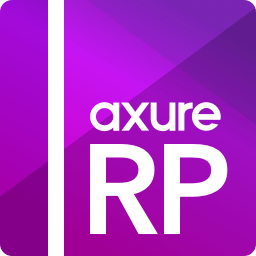 Axure RP 8.1 Mac 汉化版
Axure RP 8.1 Mac 汉化版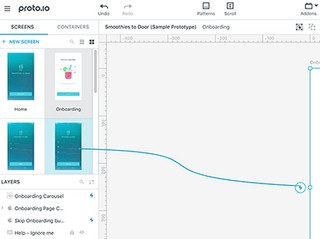 Proto.io中文版
Proto.io中文版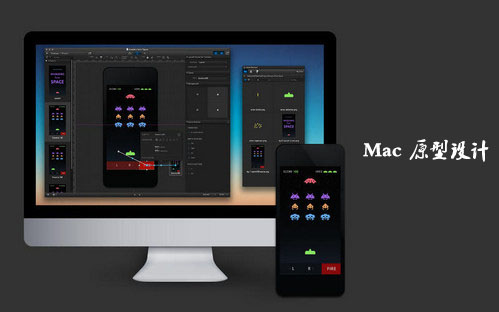 Mac原型设计工具
Mac原型设计工具 Flinto for Mac
Flinto for Mac Mocks for Mac
Mocks for Mac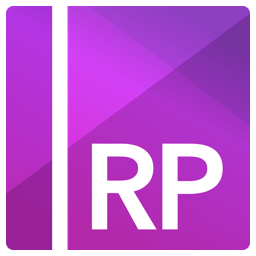 Axure RP 8 for Mac 破解
Axure RP 8 for Mac 破解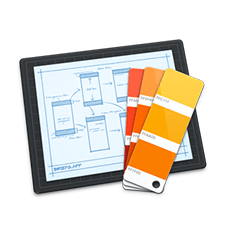 Briefs for Mac 破解
Briefs for Mac 破解 Sketchode for Mac
Sketchode for Mac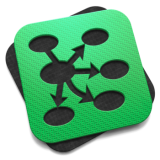 OmniGraffle for mac
OmniGraffle for mac